فیلم گرفتن از صفحه در آیفون 11
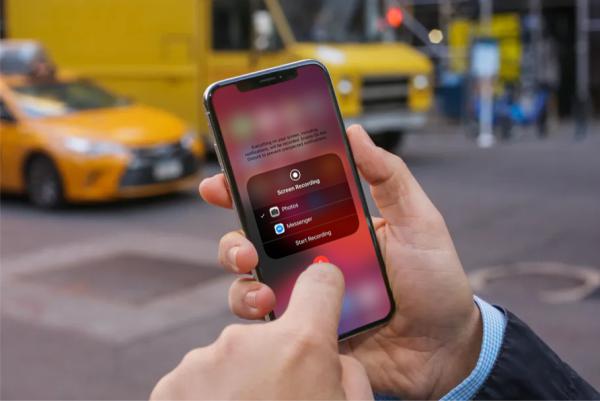
فیلم گرفتن از صفحه در آیفون 11 بسیار آسان است. به لطف یک ویژگی داخلی که شرکت اپل در ساخت این گوشی لحاظ کرده است؛ اکنون میتوانید از تمام اتفاقاتی که روی نمایشگر گوشی آیفون 11 شما رخ میدهند، فیلمبرداری کنید!
تا قبل از این، برای رکورد کردن صفحه نمایش، مجبور بودید برنامههای جانبی را دانلود و نصب کنید. متاسفانه بسیاری از این اپلیکیشنها کارایی مناسبی نداشتند و حتی از نظر امنیتی هم به هیچ عنوان قابل اعتماد نبودند! اما آیفون 11 این مشکل را برای همیشه حل کرده است.
در این مقاله از مجله تکنولوژی ایده آل تک قصد داریم به آموزش فیلم گرفتن از صفحه در آیفون 11 بپردازیم. اگر شما هم یکی از این گوشیها را در اختیار دارید، حتما تا پایان با ما همراه باشید.
اسکرین رکوردر چیست؟
اسکرین رکوردر، اپلیکیشن یا ابزاری است که بدون استفاده از دوربین، میتواند تمامی اتفاقاتی که روی صفحه نمایش تلفن همراه شما رخ میدهند را ضبط کرده و به یک فایل ویدیویی تبدیل کند.
همانطور که گفته شد، اسکرین رکوردر میتواند یک فایل ویدیویی تولید کرده و در حافظه تلفن همراه شما ذخیره کند. به عنوان مثال، میتوانید از یک جلسه آنلاین کاری فیلم بگیرید تا بعدها و سر فرصت مناسب، دوباره آن را تماشا کنید.
ضبط کردن مراحل مختلف انجام یک بازی، ایجاد یک فایل آموزشی برای کار کردن با یک برنامه خاص، ساخت انواع فیلمهای آموزشی و … از دیگر کاربردهای مهم و جذاب اسکرین رکوردرها به شمار میروند.
اسکرین رکوردر آیفون 11 چگونه فعال میشود؟
خب همانطور که اشاره شد، آیفون 11 یک ابزار داخلی دارد که با استفاده از آن، به راحتی میتوانید از صفحه نمایش و اتفاقات در حال رخ دادن فیلم بگیرید. در ادامه با ما همراه باشید تا شما را با این قابلیت جذاب و کاربردی، بیشتر آشنا کنیم:
برای فعال کردن اسکرین رکوردر و فیلم گرفتن از صفحه در آیفون 11 ابتدا باید یک گزینه برای “Screen Recording” در مرکز کنترل گوشی خود ایجاد کنید.
نکته: مرکز کنترل مجموعهای از میانبرهای سریع است که میتوانید با کشیدن انگشت از گوشه سمت راست بالای صفحه به سمت پایین، به آنها دسترسی پیدا کنید.
برای انجام این کار، ابتدا وارد بخش تنظیمات یا همان Setting شوید.
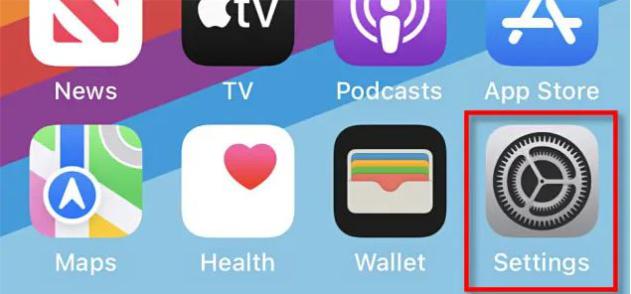
در این بخش، روی “Control Center” ضربه بزنید.
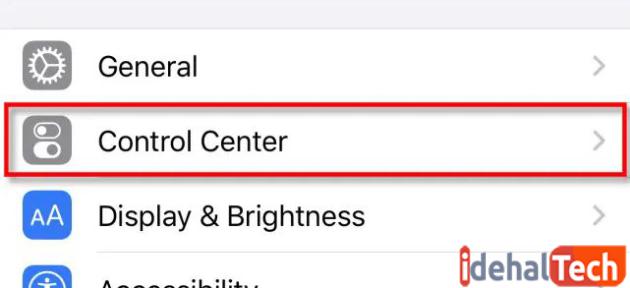
در تنظیمات مرکز کنترل به قسمت “More Controls” رفته و روی “Screen Recording” ضربه بزنید.
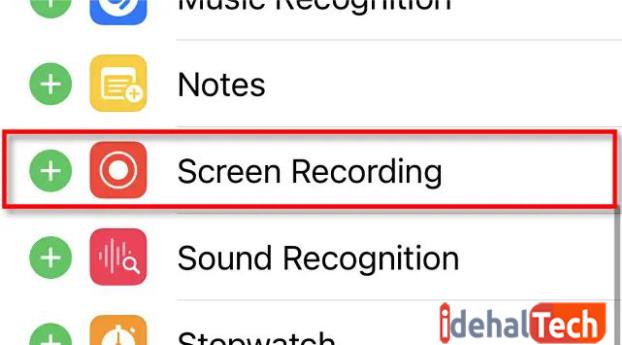
اکنون گزینه “Screen Recording” به مرکز کنترل تلفن همراه شما اضافه شده است. حالا همه چیز آماده است که ضبط کردن صفحه در آیفون 11 را شروع کنید.
فیلم گرفتن از صفحه در آیفون 11 را شروع کنید
اکنون که گزینه Screen Recording را به مرکز کنترل اضافه کردهاید، هر زمان که دوست داشتید میتوانید از صفحه نمایش تلفن همراه خود فیلم بگیرید. برای این کار، ابتدا مرکز کنترل را با کشیدن انگشت خود (از بالا به پایین صفحه) باز کنید.
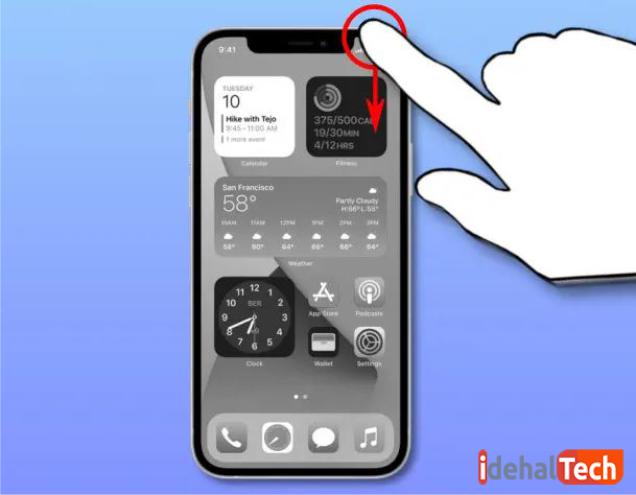
اکنون دکمه Screen Recording (که شبیه یک دایره در دایره دیگر است) است را پیدا کنید. برای ضبط کردن صفحه نمایش بدون صدا، یکبار روی این گزینه ضربه بزنید. برای ضبط همراه با صدا، انگشت خود را روی آن نگه دارید.
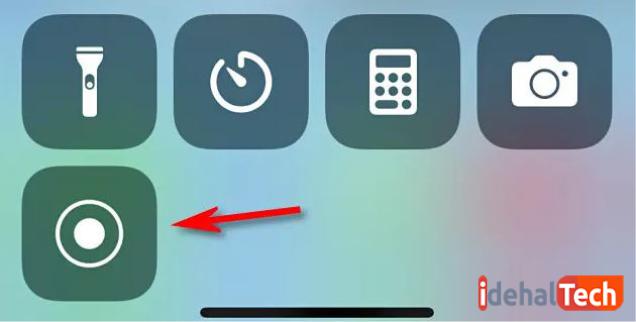
پس از یک لحظه نگه داشتن دکمه Screen Recording، صفحه دیگری ظاهر میشود. برای ضبط همراه با صدا، روی میکروفون ضربه بزنید تا قرمز شده و عبارت “Microphone On” ظاهر شود. اکنون روی “Start Recording” ضربه بزنید.
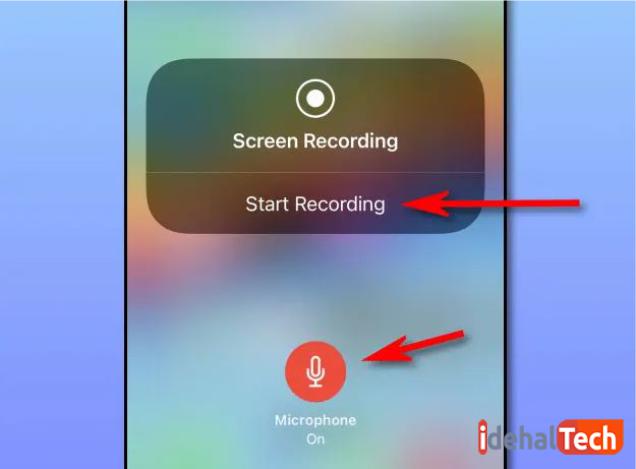
فیلم گرفتن از صفحه، بعد از یک شمارش معکوس 3 ثانیهای شروع میشود. بعد از این شمارش معکوس، دکمه ضبط صفحه در مرکز کنترل (و ساعت در گوشه سمت چپ بالا) قرمز شده و آیفون، شروع به ضبط صفحه میکند.
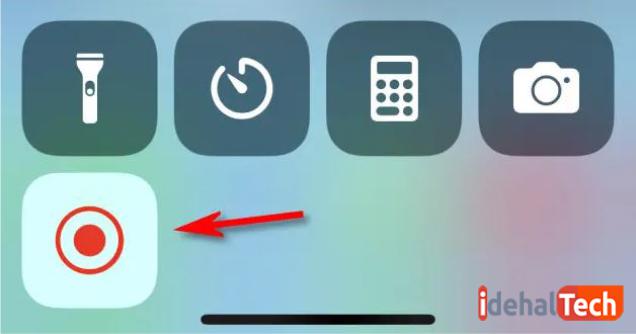
برای توقف ضبط صفحه دو گزینه پیش رو دارید: راه حل اول اینکه دوباره روی آیکون قرمز رنگ اسکرین رکوردر ضربه بزنید تا فیلمبرداری بلافاصله متوقف شود. به عنوان راهحل دوم هم باید روی ساعت قرمز رنگ (ک مدت زمان فیلم گرفتن را نشان میدهد) ضربه زده و گزینه “Stop” را انتخاب کنید.
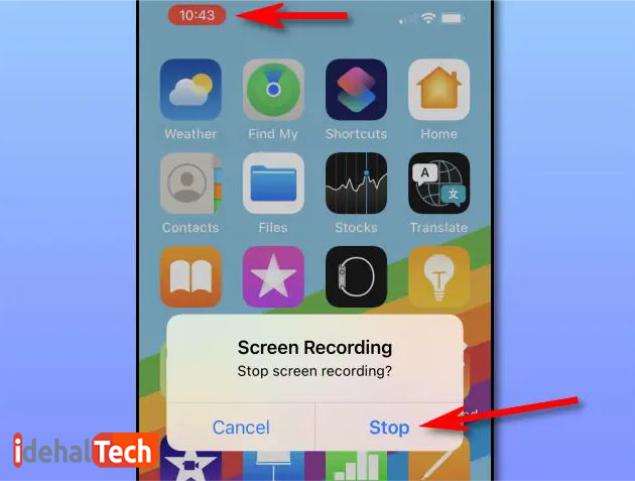
بعد از اینکه ضبط کردن را متوقف کردید، یک فایل ویدیویی در کتابخانه Photos گوشی شما ذخیره میشود.
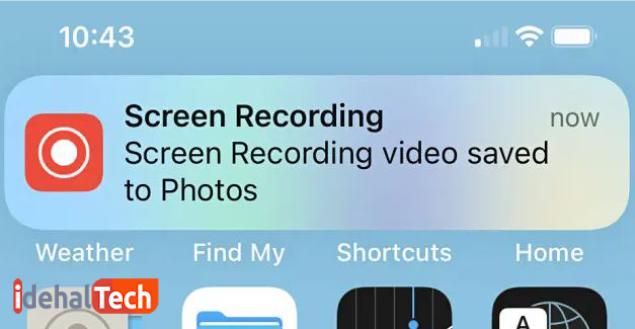
میتوانید هر زمان که مایل بودید این فیلم را دوباره ببینید یا اینکه را با دیگران به اشتراک بگذارید.
کلام آخر
ضبط صفحه نمایش گوشی از جهتهای مختلفی میتواند جذاب، هیجانانگیز و مهم باشد. برای ثبت مراحل یک بازی آنلاین، برای ذخیره کردن یک کنفرانس مهم کاری و … میتوانید از قابلیت اسکرین رکوردر استفاده کنید.
در این مقاله به بررسی فیلم گرفتن از صفحه در آیفون 11 پرداختیم. در صورتی که همچنان در این رابطه سوال یا ابهامی دارید، حتما در بخش نظرات همین مقاله با ما در میان بگذارید تا در اولین فرصت، پاسخگوی شما عزیزان باشیم.

